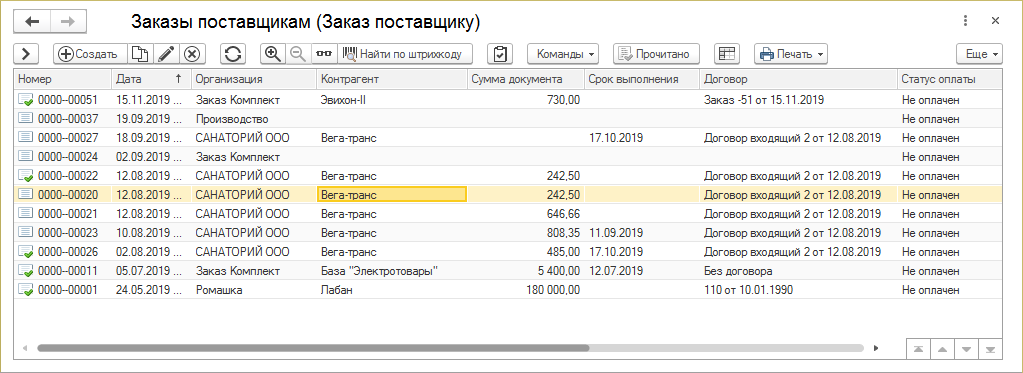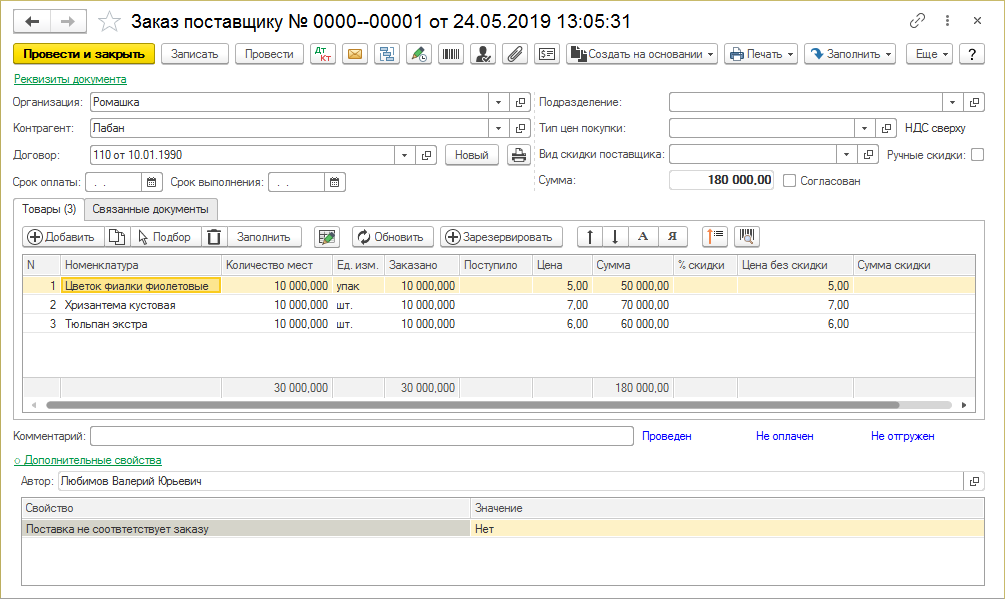Документ "Заказ поставщику" (УАУ8) — различия между версиями
(→Форма документа «Заказ поставщику») |
(→Создание документа «Заказ поставщику») |
||
| Строка 28: | Строка 28: | ||
# В открывшемся документе «Заказ поставщику» заполните необходимые реквизиты. | # В открывшемся документе «Заказ поставщику» заполните необходимые реквизиты. | ||
# Нажмите кнопку '''''Записать''''', '''''Провести''''' или '''''Провести и закрыть'''''. | # Нажмите кнопку '''''Записать''''', '''''Провести''''' или '''''Провести и закрыть'''''. | ||
| + | |||
| + | Заказ поставщику также можно создать на основании [[Документ "Заказ покупателя" (УАУ8)|заказов покупателей]] и [[Документ "Заказ на производство" (УАУ8)|заказов на производство]] с помощью обработки [[Формирование заказов поставщикам (УАУ8)|«Формирование заказов поставщикам»]]. | ||
== Форма документа «Заказ поставщику» == | == Форма документа «Заказ поставщику» == | ||
Версия 20:18, 26 апреля 2020
Журнал заказов поставщикам
Документы «Заказ поставщику» хранятся в журнале «Заказы поставщикам», который доступен в основном разделе программы ПОКУПКИ — Покупки (УАУ) или его можно найти поиском по интерфейсу.
Чтобы открыть документ «Заказ поставщику», дважды щелкните по нему в журнале мышью или установите на него курсор и нажмите клавишу Enter.
(см. также Универсальная форма списка)
Кнопки:
Найти по штрихкоду
- Найти документ по его штрихкоду. Если известен штрихкод документа, нажмите эту кнопку и в появившемся окне введите штрихкод, нажмите ОК — программа найдет документ в журнале.
Команды
- Печать штрихкода — распечатать штрихкоды выбранных документов. Выберите в списке документы и нажмите эту кнопку: штрихкоды документов отобразятся на новой закладке в программе, откуда их можно распечатать.
- Заказ поставщику — печать выбранного документа.
- Журнал документов — списка документов, отображаемых в журнале.
Создание документа «Заказ поставщику»
- В журнале заказов поставщикам нажмите кнопку Создать.
- В открывшемся документе «Заказ поставщику» заполните необходимые реквизиты.
- Нажмите кнопку Записать, Провести или Провести и закрыть.
Заказ поставщику также можно создать на основании заказов покупателей и заказов на производство с помощью обработки «Формирование заказов поставщикам».
Форма документа «Заказ поставщику»
Организация
- Организация-автор заказа. Кому нужен товар, указанный в документе.
Контрагент
- Поставщик, которому направляется заказ, от кого ожидается поступление товара, указанного в документе.
![]() — сформировать и открыть для печати на новой закладке в программе штрихкод документа.
— сформировать и открыть для печати на новой закладке в программе штрихкод документа.
Файл:Корректировка согласованного заказа.png — если включена роль «Право на корректировку согласованных заказов» (для этого должен быть создан профиль групп доступа, в котором включена роль «Корректировка согласованных заказов» и у пользователя в правах доступа включена роль «Корректировка согласованных заказов»), то этой кнопкой в подчиненном согласованном заказе на производство можно включить режим редактирования табличных частей «Товары» и «Работы». При этом цена изделия и сумма изменяться не будут. Изменится коэффициент наценки.